와 기능 Excel에서 IF
과일 판매자가 사과를 팔고 있습니다. Red and Juicy 인 경우에만 사과를 구입합니다. 사과가 Red 또는 Juicy가 아니면 사지 않을 것입니다.
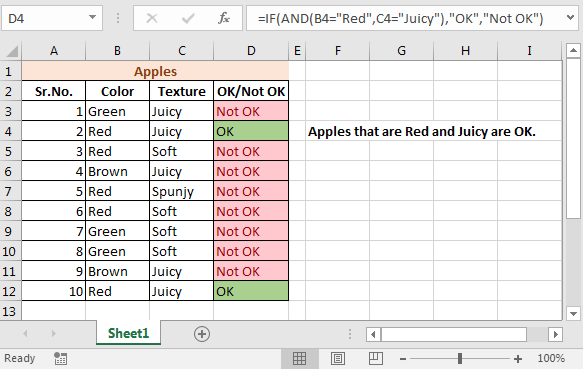
여기에 두 가지 조건이 있습니다. 중첩 IF를 사용하지 않고 Excel에서 어떻게 할 수 있습니까? 이를 위해 IF와 AND 함수를 쉽게 조합 할 수 있습니다. 방법을 살펴 보겠습니다. === AND를 사용한 IF 구현
일반 공식
=IF(AND(condition1, condition2,...),value if true, value if false)
예
처음에 논의한 예를 살펴 보겠습니다.
이 사과의 색과 종류 표가 있습니다.
색상이 “Red”이고 유형이 “Juicy”이면 D 열에 OK라고 입력합니다. 그렇지 않으면 Not OK를 입력합니다.
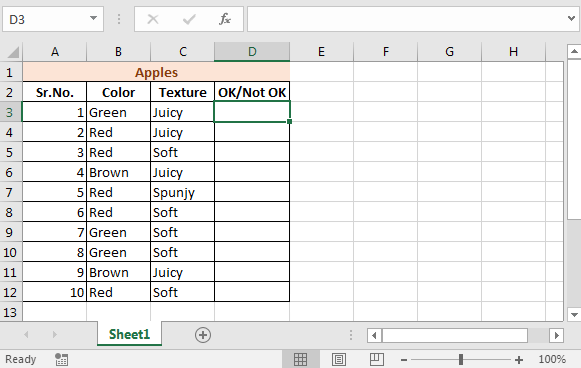
이 IF-AND 수식을 D2 열에 작성하고 아래로 끕니다.
=IF(AND(B3="Red",C3="Juicy"),"OK","Not OK")
이제 Red와 Juicy 사과 만 OK로 표시되어 있음을 알 수 있습니다.
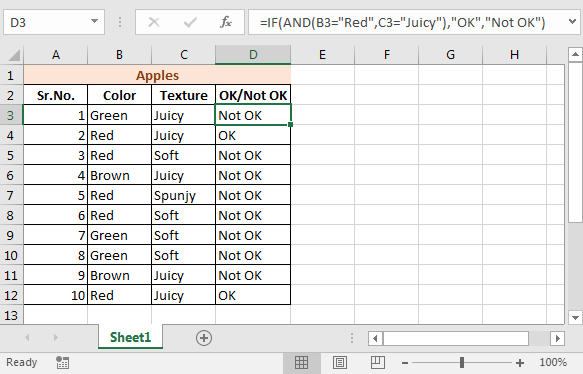
작동 방식 IF 함수 : Excel에서 IF 함수가 작동하는 방식을 알고 있습니다. 부울 식을 첫 번째 인수로 사용하고 TRUE이면 하나의 식을 반환하고 FALSE이면 다른 식을 반환합니다. Excel IF 함수에 대해 자세히 알아보십시오.
=IF(TRUE or FALSE, statement if True, statement if false)
`link : / logical-formulas-microsoft-excel-and-function [AND 함수]`함수 : 여러 조건을 확인합니다. 모든 조건이 TRUE 인 경우에만 TRUE를 반환하고 그렇지 않으면 FALSE를 반환합니다.
=AND(condition1, condition2,....) ==> TRUE/FALSE
결국 AND 함수는 IF 함수 TRUE 또는 FALSE 인수를 제공하고이를 기반으로 IF가 결과를 인쇄합니다.
대체 솔루션이를 수행하는 또 다른 방법은 다중 조건에 대해 중첩 된 IF를 사용하는 것입니다.
=IF(B3="Red",IF(C3="Juicy",”OK”,”Not OK”),”Not OK”)
중첩 된 IF는 다른 결과를 원할 때 좋지만 하나의 결과 만 원할 때는 좋습니다. 작동하지만 여러 조건에 대해 Excel 공식이 길어집니다.
그래서 여기서 우리는 AND와 함께 IF를 사용하여 여러 조건을 확인하고 모든 조건이 참인 경우에만 결과를 표시하는 방법에 대해 배웠습니다. 그러나 하나 이상의 조건이 참인 경우 결과를 표시하려면 어떻게해야합니까? 이를 위해 Excel에서 OR 함수와 함께 IF를 사용합니다.
관련 기사 :
link : / logical-formulas-if-function-with-wildcards [IF function with Wildcards]
link : / logical-formulas-if-with-or-function-in-excel [IF with OR Function in Excel]
link : / logical-formulas-if-with-and-and-or-function-in-excel [IF with AND and OR function in Excel]
인기 기사 :
link : / keyboard-formula-shortcuts-50-excel-shortcuts-to-increase-your-productivity [50 Excel 단축키로 생산성 향상]
link : / formulas-and-functions-introduction-of-vlookup-function [Excel의 VLOOKUP 함수]
link : / tips-countif-in-microsoft-excel [Excel 2016의 COUNTIF]
link : / excel-formula-and-function-excel-sumif-function [Excel에서 SUMIF 함수 사용 방법]